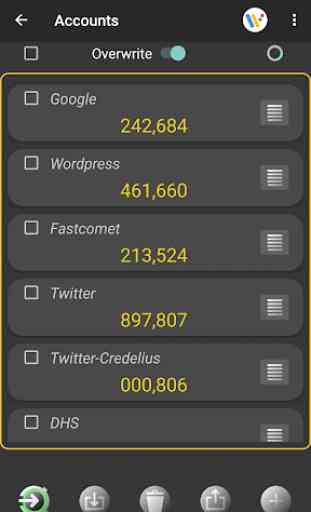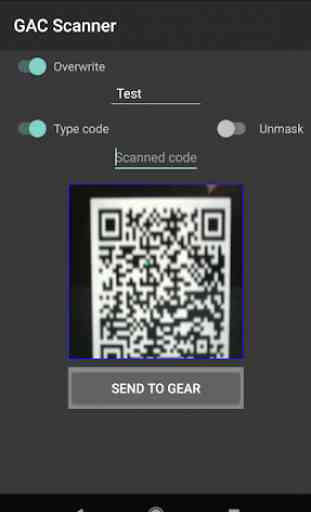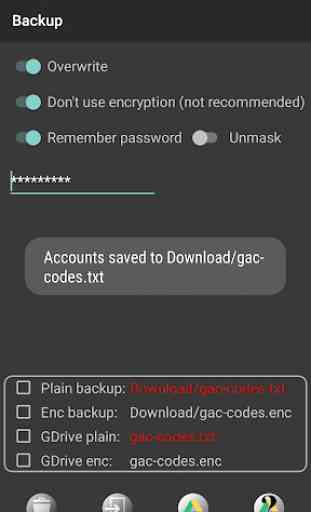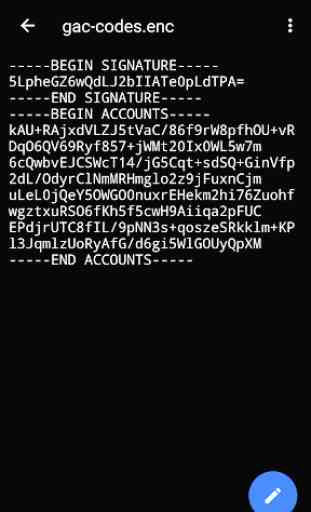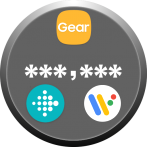GACW - 2FA TOTP Auth Client for Wear
Además de Samsung Gear y Galaxy, esta versión paga es compatible con Wear OS, Fitbit Versa e Ionic smartwatches, y no tiene ningún anuncio.
Por favor tenga en cuenta que:
1. Este es el cliente TOTP, que genera tokens para un sitio web donde desea habilitar 2FA (por ejemplo, Google, Twitter y cientos de otros sitios web que admiten 2FA)
2. No genera código QR, solo puede escanear un código QR generado por su sitio web.
3. Si tiene un escaneo de código QR y usarlo es muy fácil. Si tiene preguntas, lea primero las instrucciones (https://credelius.com/credelius/?p=241) y haga preguntas si algo todavía no está claro.
Si compró la aplicación por error, use Google Play para obtener reembolsos: https://support.google.com/googleplay/answer/7205930
Si quieres que te reembolse, necesitaré dos cosas tuyas:
1. Recibo con un número de pedido, p. GPA.3316-6724-4579-74585
2. Explicaciones detalladas sobre lo que hiciste y lo que no funcionó exactamente
Instrucciones de inicio rápido:
1. Obtenga un código de barras QR o un código alfanumérico de su proveedor de 2FA
2. Presione el botón "+" en la aplicación del teléfono y escanee el código QR o tipo manualmente
3. En su reloj, conéctese al teléfono (para el reloj Samsung, use el menú "Conectar al teléfono")
4. Después de conectar los dispositivos, toque el botón "Enviar para mirar" (abajo a la izquierda)
Aquí se proporcionan instrucciones detalladas para todos los tipos de relojes: https://credelius.com/credelius/?p=241. Si algo no está claro, haga preguntas en la wiki o envíe una solicitud directa de ayuda al administrador (se proporciona un correo electrónico a continuación).
Consulte las políticas de reembolso y no compre la aplicación si no está de acuerdo con ellas: https://credelius.com/credelius/?p=241#refunds. Las políticas de reembolso de Samsung y Google son diferentes y, en general, las de Google son mejores para los clientes, por lo que probablemente desee utilizar la aplicación GACW donde el componente de Samsung es gratuito.
Tenga en cuenta que los relojes Samsung Gear Fit y Gear Fit 2 no son compatibles porque Samsung no abrió completamente la plataforma de desarrollo para estos modelos.
La aplicación permite importar cuentas 2FA desde el complemento 2FA Auth Client y mostrar tokens de autenticación en un reloj.
Después de importar las cuentas a un dispositivo Wear, Gear, Galaxy o Fitbit, la aplicación se vuelve completamente autónoma y ya no se requiere una conexión a un teléfono.
Para conectar un dispositivo Wear a un teléfono Android:
1. Inicie la aplicación 2FA Wear OS (https://play.google.com/store/apps/details?id=com.google.android.wearable.app) y asegúrese de que su reloj esté conectado y visible en la aplicación.
2. Inicie la aplicación GACW en el teléfono.
3. Inicie la aplicación GACW en el reloj
Después de completar los pasos 1 a 3, las aplicaciones deben conectarse automáticamente, verá un icono de Wear OS en la barra de herramientas de GACW en el teléfono y un icono de baliza verde en la parte superior de la pantalla de la lista de cuentas de GACW en el reloj.
Para poner la aplicación del teléfono en primer plano en su teléfono, simplemente presione un icono de baliza en el reloj.
Use el menú "Enviar para mirar" en la página "Cuentas" o el botón en la parte inferior para enviar cuentas desde un teléfono a su reloj. Para enviar cuentas en una dirección opuesta (del reloj al teléfono), vaya a la página "Restaurar cuentas" en el teléfono y seleccione el menú o botón "Restaurar desde el teléfono".
Deslice la pantalla hacia arriba o hacia abajo en la página de tokens del reloj para ver la cuenta siguiente o anterior. Si su reloj tiene un bisel, también puede usarlo para alternar cuentas.
Mantenga presionada una cuenta en una lista en la página "Cuentas" del reloj para eliminarla.
Si algo no funciona, informe el problema con todos los detalles posibles en la wiki o escriba un correo electrónico al administrador.
Por favor tenga en cuenta que:
1. Este es el cliente TOTP, que genera tokens para un sitio web donde desea habilitar 2FA (por ejemplo, Google, Twitter y cientos de otros sitios web que admiten 2FA)
2. No genera código QR, solo puede escanear un código QR generado por su sitio web.
3. Si tiene un escaneo de código QR y usarlo es muy fácil. Si tiene preguntas, lea primero las instrucciones (https://credelius.com/credelius/?p=241) y haga preguntas si algo todavía no está claro.
Si compró la aplicación por error, use Google Play para obtener reembolsos: https://support.google.com/googleplay/answer/7205930
Si quieres que te reembolse, necesitaré dos cosas tuyas:
1. Recibo con un número de pedido, p. GPA.3316-6724-4579-74585
2. Explicaciones detalladas sobre lo que hiciste y lo que no funcionó exactamente
Instrucciones de inicio rápido:
1. Obtenga un código de barras QR o un código alfanumérico de su proveedor de 2FA
2. Presione el botón "+" en la aplicación del teléfono y escanee el código QR o tipo manualmente
3. En su reloj, conéctese al teléfono (para el reloj Samsung, use el menú "Conectar al teléfono")
4. Después de conectar los dispositivos, toque el botón "Enviar para mirar" (abajo a la izquierda)
Aquí se proporcionan instrucciones detalladas para todos los tipos de relojes: https://credelius.com/credelius/?p=241. Si algo no está claro, haga preguntas en la wiki o envíe una solicitud directa de ayuda al administrador (se proporciona un correo electrónico a continuación).
Consulte las políticas de reembolso y no compre la aplicación si no está de acuerdo con ellas: https://credelius.com/credelius/?p=241#refunds. Las políticas de reembolso de Samsung y Google son diferentes y, en general, las de Google son mejores para los clientes, por lo que probablemente desee utilizar la aplicación GACW donde el componente de Samsung es gratuito.
Tenga en cuenta que los relojes Samsung Gear Fit y Gear Fit 2 no son compatibles porque Samsung no abrió completamente la plataforma de desarrollo para estos modelos.
La aplicación permite importar cuentas 2FA desde el complemento 2FA Auth Client y mostrar tokens de autenticación en un reloj.
Después de importar las cuentas a un dispositivo Wear, Gear, Galaxy o Fitbit, la aplicación se vuelve completamente autónoma y ya no se requiere una conexión a un teléfono.
Para conectar un dispositivo Wear a un teléfono Android:
1. Inicie la aplicación 2FA Wear OS (https://play.google.com/store/apps/details?id=com.google.android.wearable.app) y asegúrese de que su reloj esté conectado y visible en la aplicación.
2. Inicie la aplicación GACW en el teléfono.
3. Inicie la aplicación GACW en el reloj
Después de completar los pasos 1 a 3, las aplicaciones deben conectarse automáticamente, verá un icono de Wear OS en la barra de herramientas de GACW en el teléfono y un icono de baliza verde en la parte superior de la pantalla de la lista de cuentas de GACW en el reloj.
Para poner la aplicación del teléfono en primer plano en su teléfono, simplemente presione un icono de baliza en el reloj.
Use el menú "Enviar para mirar" en la página "Cuentas" o el botón en la parte inferior para enviar cuentas desde un teléfono a su reloj. Para enviar cuentas en una dirección opuesta (del reloj al teléfono), vaya a la página "Restaurar cuentas" en el teléfono y seleccione el menú o botón "Restaurar desde el teléfono".
Deslice la pantalla hacia arriba o hacia abajo en la página de tokens del reloj para ver la cuenta siguiente o anterior. Si su reloj tiene un bisel, también puede usarlo para alternar cuentas.
Mantenga presionada una cuenta en una lista en la página "Cuentas" del reloj para eliminarla.
Si algo no funciona, informe el problema con todos los detalles posibles en la wiki o escriba un correo electrónico al administrador.
Categoría : Herramientas

Búsquedas relacionadas